PS如何修补照片中人物的眉毛?
来源:网络收集 点击: 时间:2024-04-06第一步,在PS中打开一张眉毛的照片。
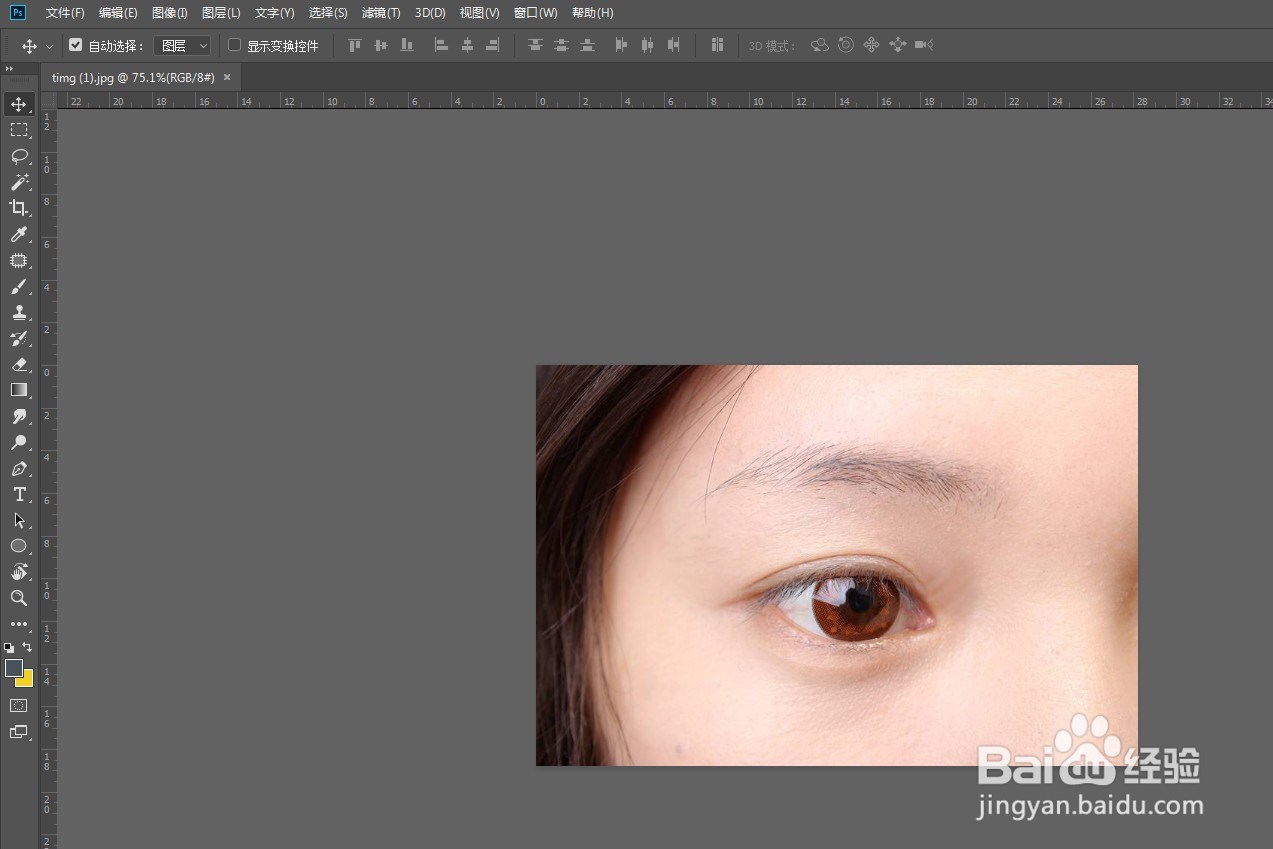 2/7
2/7第二步,新建色阶调整层,向右调整中间滑块,让眉毛颜色更浓黑一些。然后按住蒙版ctrl+i反相让蒙版变成黑色。用白色柔边画笔在眉毛部分涂抹,将色阶调整的效果还原出来。
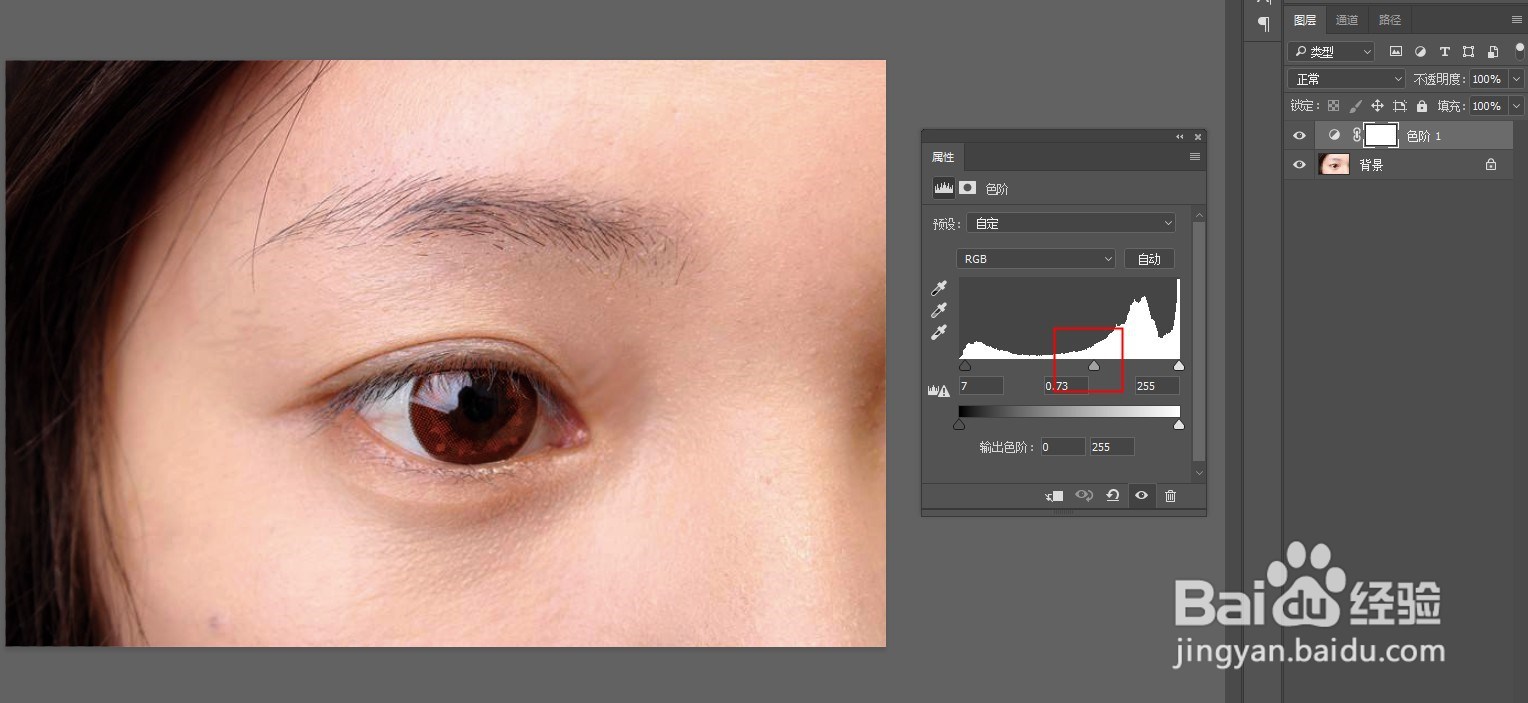
 3/7
3/7第三步,shift+alt+ctrl+e盖印图层,在盖印层上,用套索工具选一块比较好的眉毛做成选区。ctrl+j拷贝成新图层。
 4/7
4/7第四步,用移动工具将拷贝出来的眉毛移到需要补充眉毛的地方。ctrl+t变形工具将角度旋转到合适,混合模式改为深色。
 5/7
5/7第五步,按住ALT键,给这块眉毛添加黑色蒙版,用白色柔边画笔,画笔笔尖调小,在蒙版上涂抹,将眉毛显示出来。
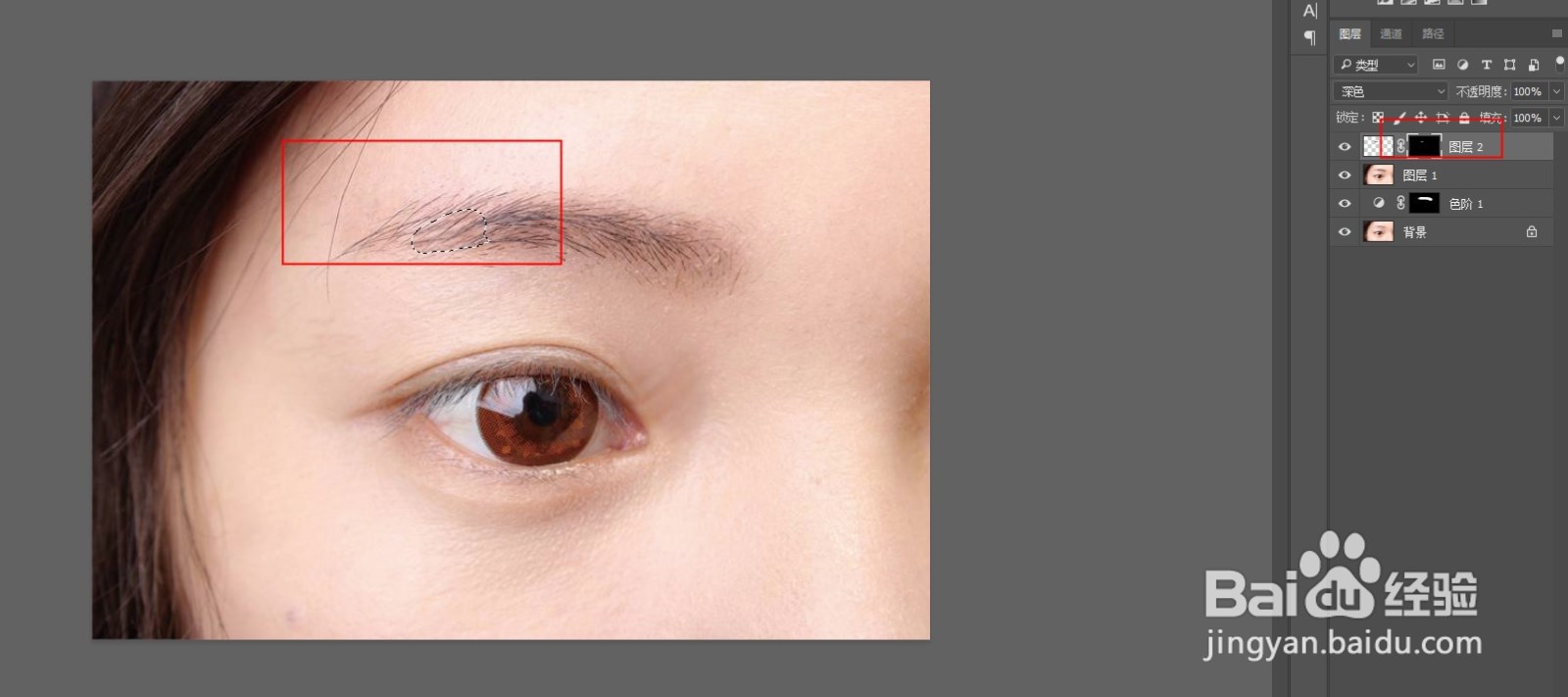 6/7
6/7第六步,在不方便使用块状修饰方法时,可以用画笔工具直接在眉毛上画。前景色用吸管工具吸取眉毛的颜色,笔尖调整1,流量30%左右,新建空白图层,在眉毛部位稀疏的地方顺着毛发的方向画。
 7/7
7/7第七步,最终效果对比如图:
 总结1/1
总结1/11、在PS中打开一张眉毛的照片。
2、新建色阶调整层,向右调整中间滑块,让眉毛颜色更浓黑一些。然后按住蒙版ctrl+i反相让蒙版变成黑色。用白色柔边画笔在眉毛部分涂抹,将色阶调整的效果还原出来。
3、shift+alt+ctrl+e盖印图层,在盖印层上,用套索工具选一块比较好的眉毛做成选区。ctrl+j拷贝成新图层。
4、用移动工具将拷贝出来的眉毛移到需要补充眉毛的地方。ctrl+t变形工具将角度旋转到合适,混合模式改为深色。
5、按住ALT键,给这块眉毛添加黑色蒙版,用白色柔边画笔,画笔笔尖调小,在蒙版上涂抹,将眉毛显示出来。
6、在不方便使用块状修饰方法时,可以用画笔工具直接在眉毛上画。前景色用吸管工具吸取眉毛的颜色,笔尖调整1,流量30%左右,新建空白图层,在眉毛部位稀疏的地方顺着毛发的方向画。
版权声明:
1、本文系转载,版权归原作者所有,旨在传递信息,不代表看本站的观点和立场。
2、本站仅提供信息发布平台,不承担相关法律责任。
3、若侵犯您的版权或隐私,请联系本站管理员删除。
4、文章链接:http://www.1haoku.cn/art_447867.html
 订阅
订阅